Messenger có chế độ mã hóa đầu cuối để bảo mật tin nhắn khi chúng ta đăng nhập ở thiết bị lạ. Trong trường hợp bạn sử dụng máy tính, điện thoại của mình thì không cần bật thiết bật mã hóa đầu cuối Messenger. Bài viết dưới đây sẽ hướng dẫn bạn tắt mã hóa đầu cuối trên Messenger điện thoại, máy tính.
Cách tắt mã hóa đầu cuối Messenger trên Android, iPhone
Bước 1:
Tại giao diện ứng dụng Messenger, bạn nhấn vào biểu tượng 3 dấu gạch ngang, sau đó bạn nhấn vào Cài đặt.
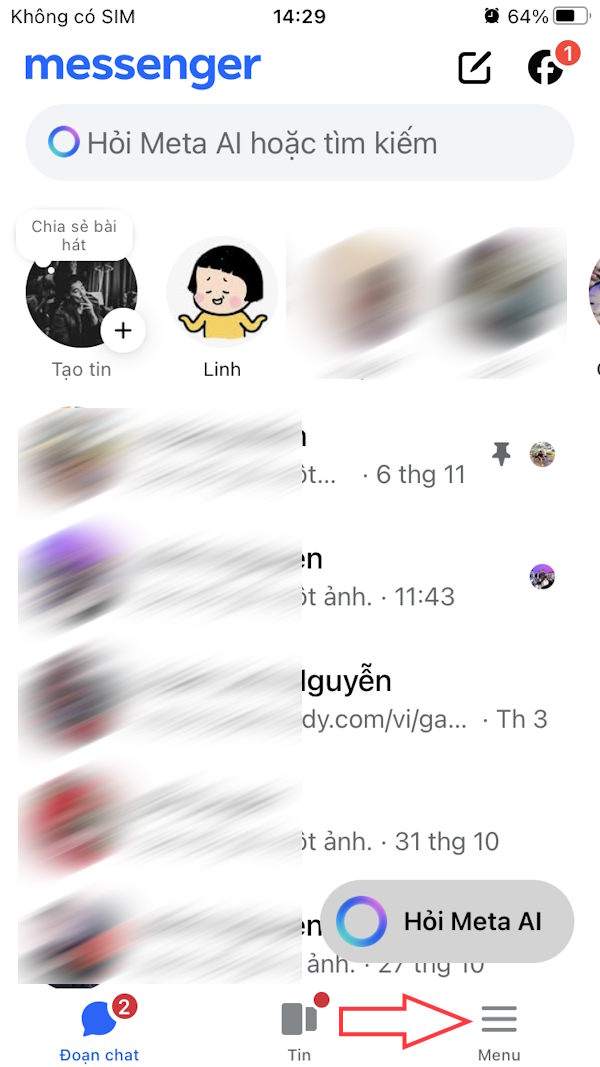
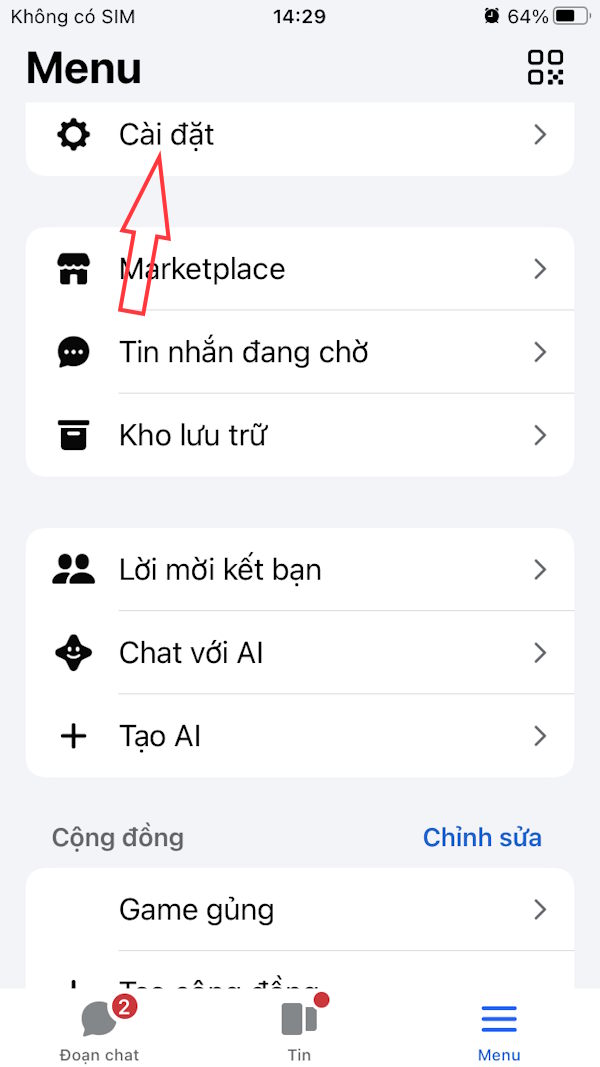
Bước 2:
Chuyển vào giao diện mới người dùng chọn Quyền riêng tư và an toàn để điều chỉnh. Tại đây bạn chọn Đoạn chat được mã hóa đầu cuối.
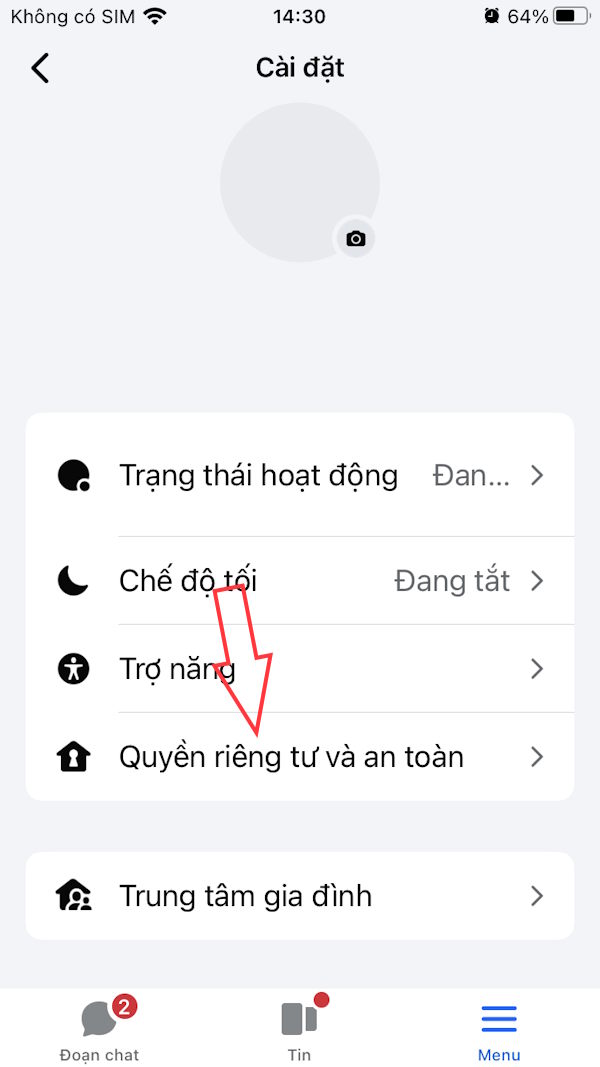
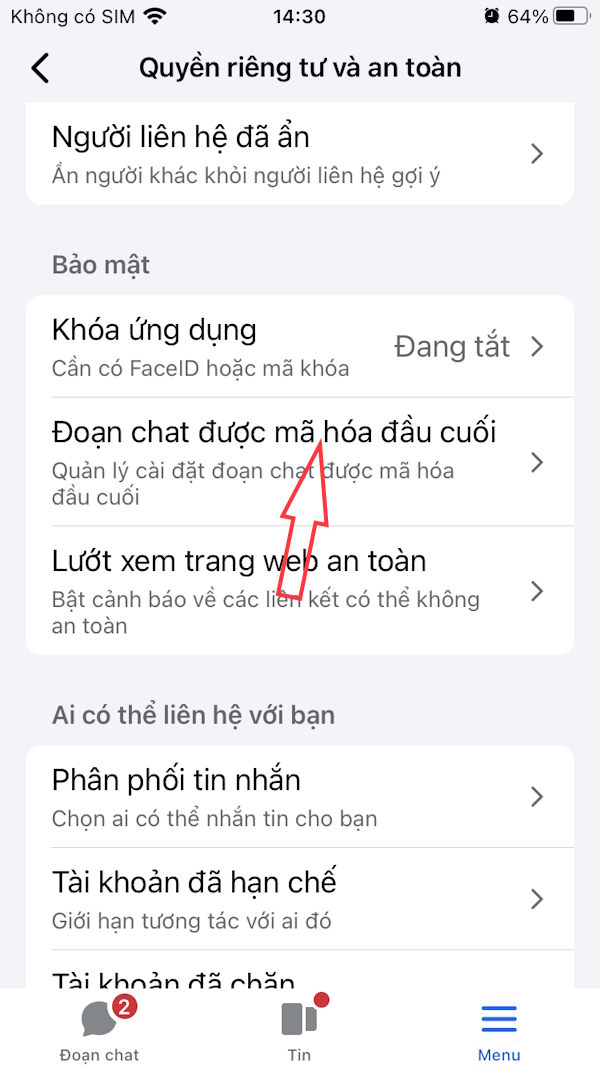
Bước 3:
Lúc này bạn chọn Lưu trữ tin nhắn. Để tắt mã hóa đầu cuối Messenger, bạn chọn Tắt bộ nhớ an toàn. Khi đó bạn nhấn vào Tắt để không dùng mã hóa đầu cuối tin nhắn Messenger nữa.
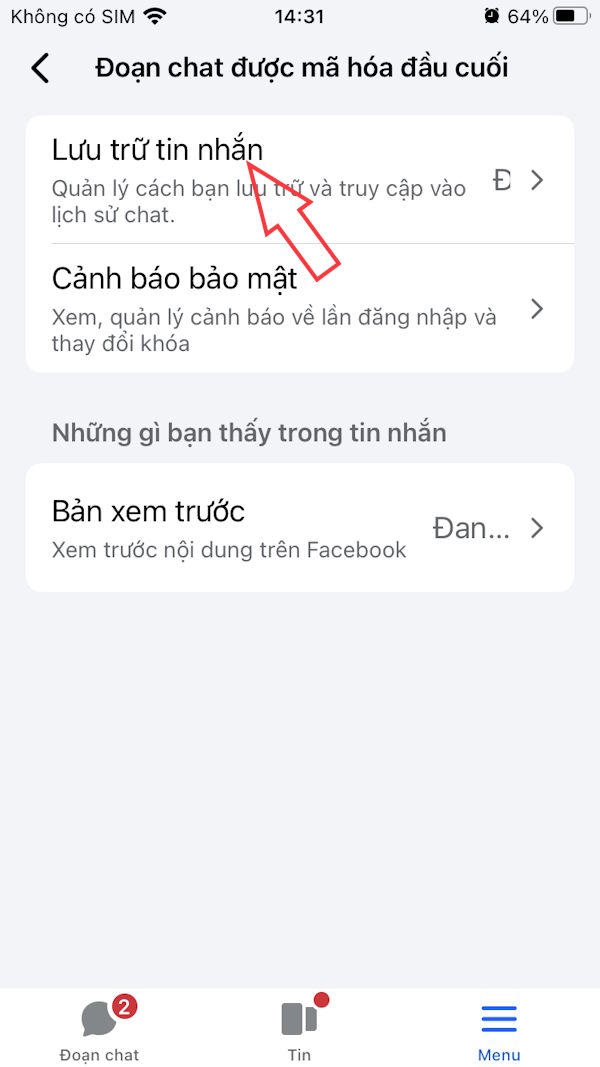
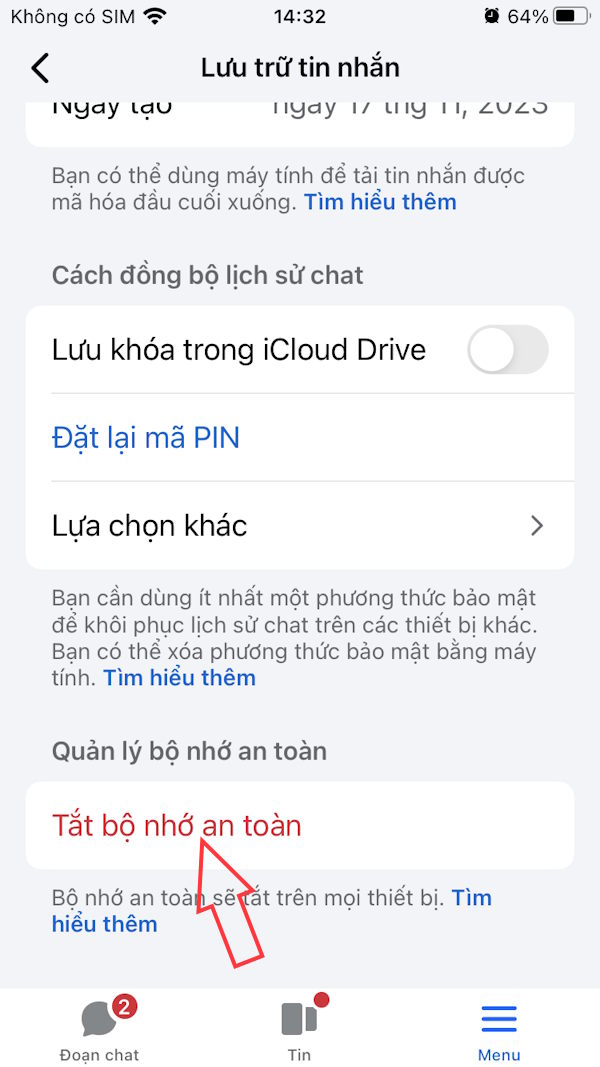
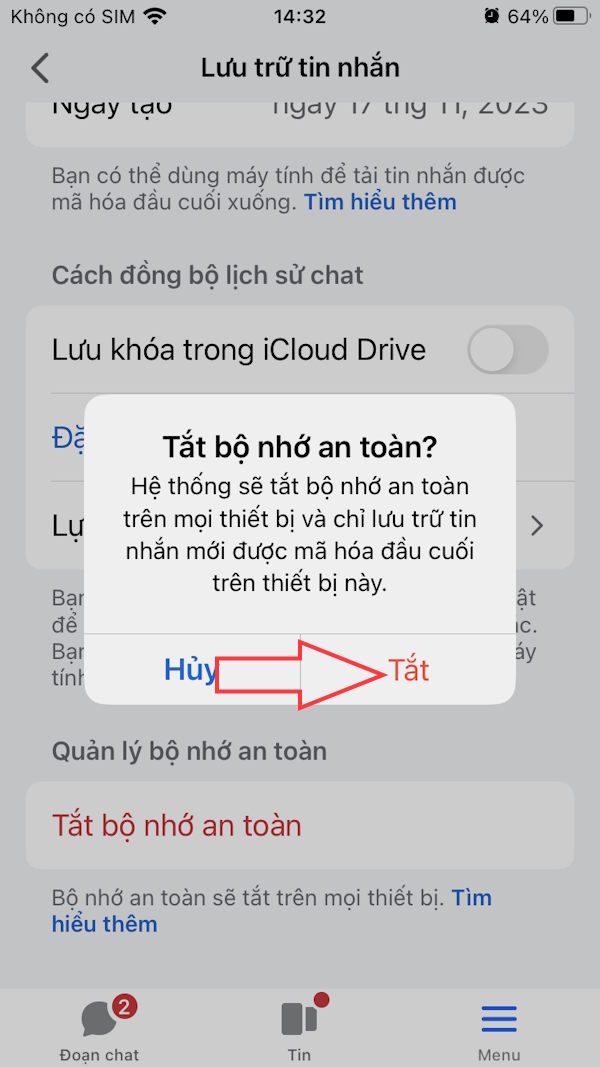
Trong trường hợp bạn không có nhu cầu đọc tin nhắn mã hóa an toàn trước đó trên Messenger thì nhấn Xóa bộ nhớ an toàn. Nếu đồng ý thì bạn nhấn Tiếp tục để xóa bộ nhớ.
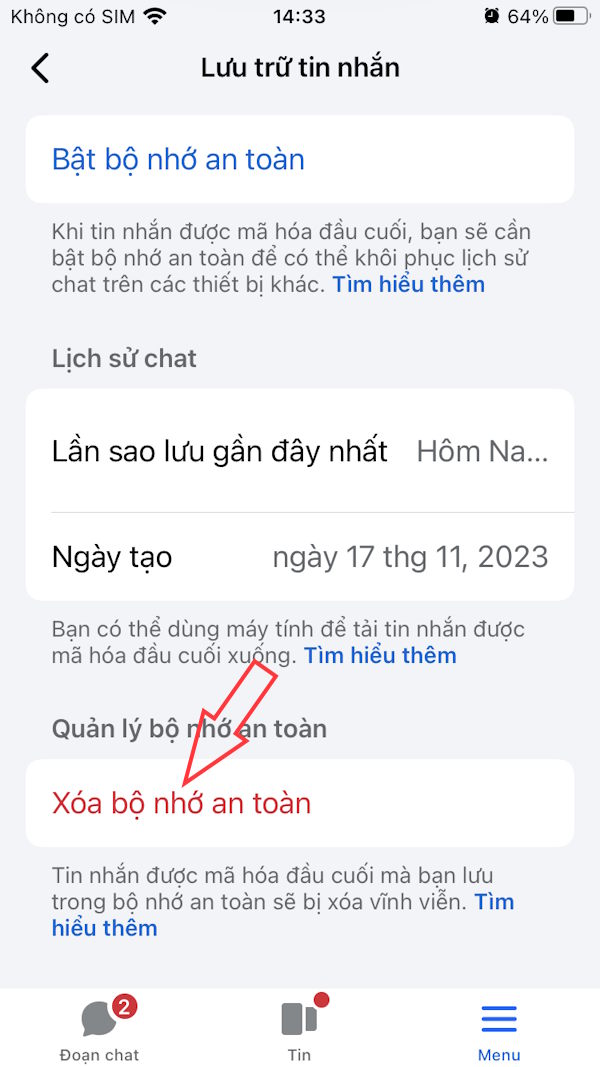
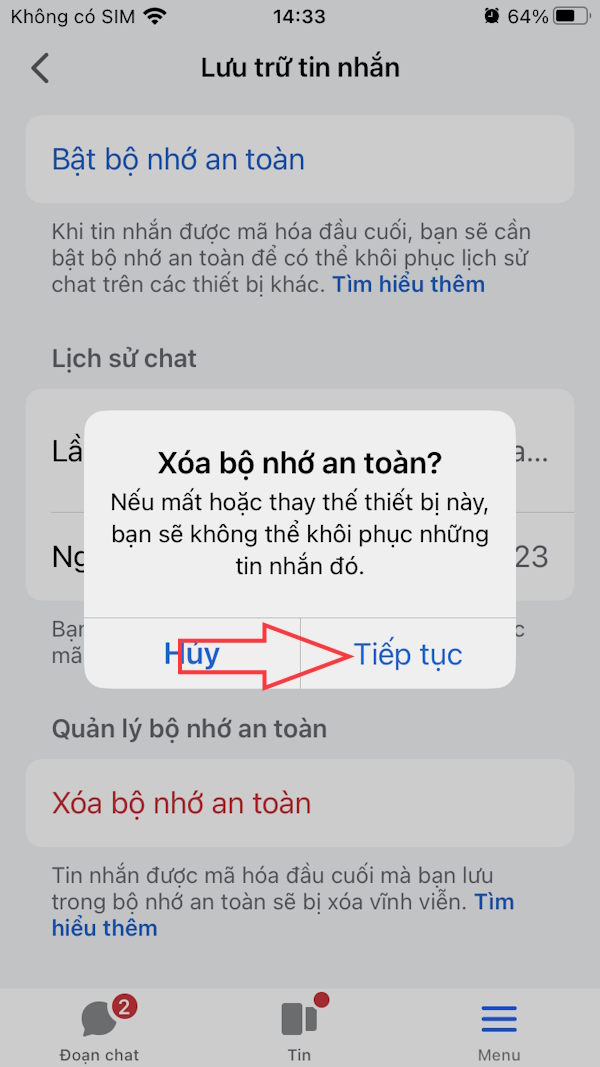
Hướng dẫn tắt mã hóa đầu cuối Messenger trên Facebook
Bước 1:
Nhấn vào biểu tượng menu bên dưới giao diện Facebook, rồi nhấn vào biểu tượng bánh răng cưa. Lúc này bạn nhấn vào Mật khẩu và bảo mật. Tiếp tục nhấn vào Mật khẩu và bảo mật ở giao diện sau đó.
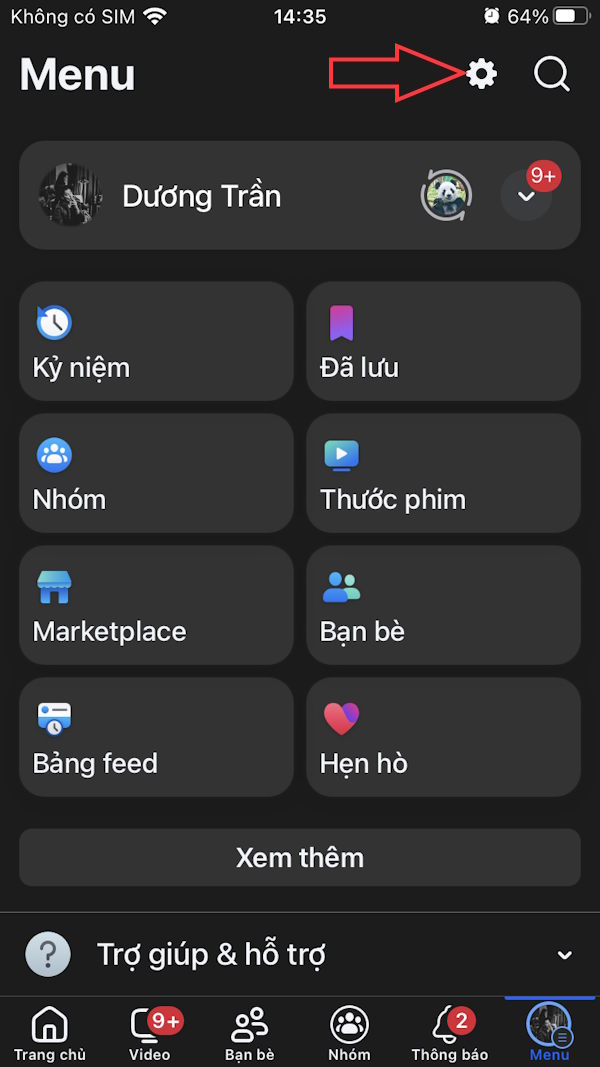
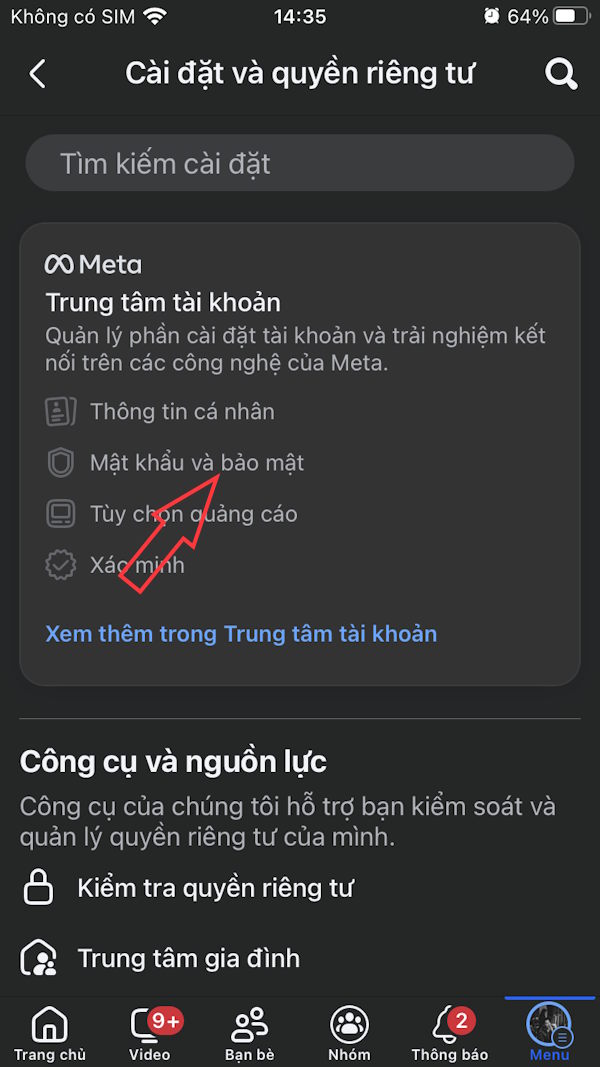
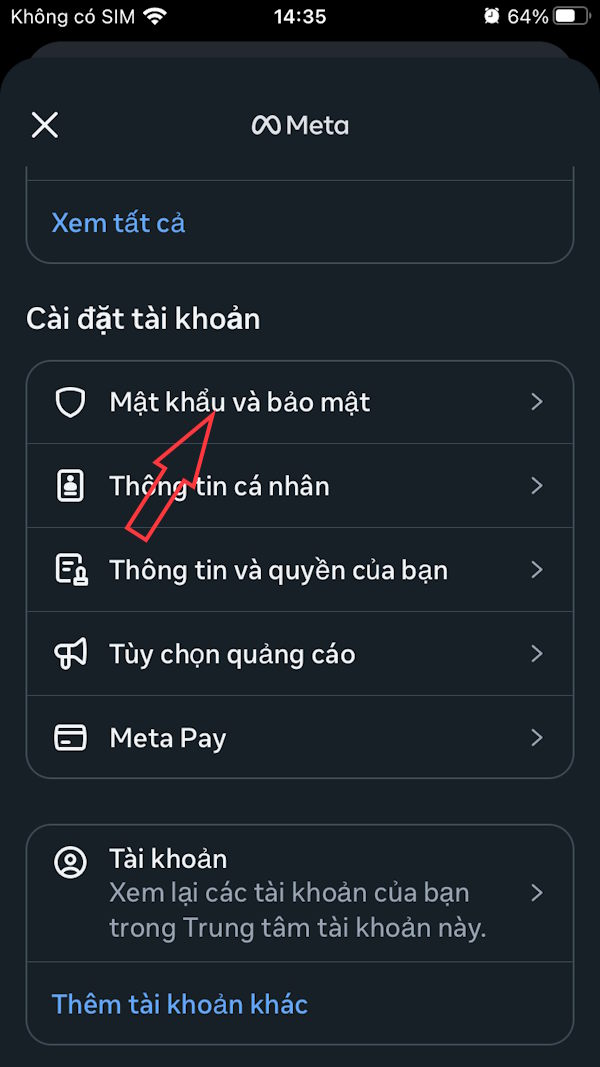
Bước 2:
Ở giao diện mới này người dùng chọn Bộ nhớ an toàn. Để tắt mã hóa đầu cuối Messenger trên Facebook thì bạn chỉ cần tắt Bộ nhớ an toàn.
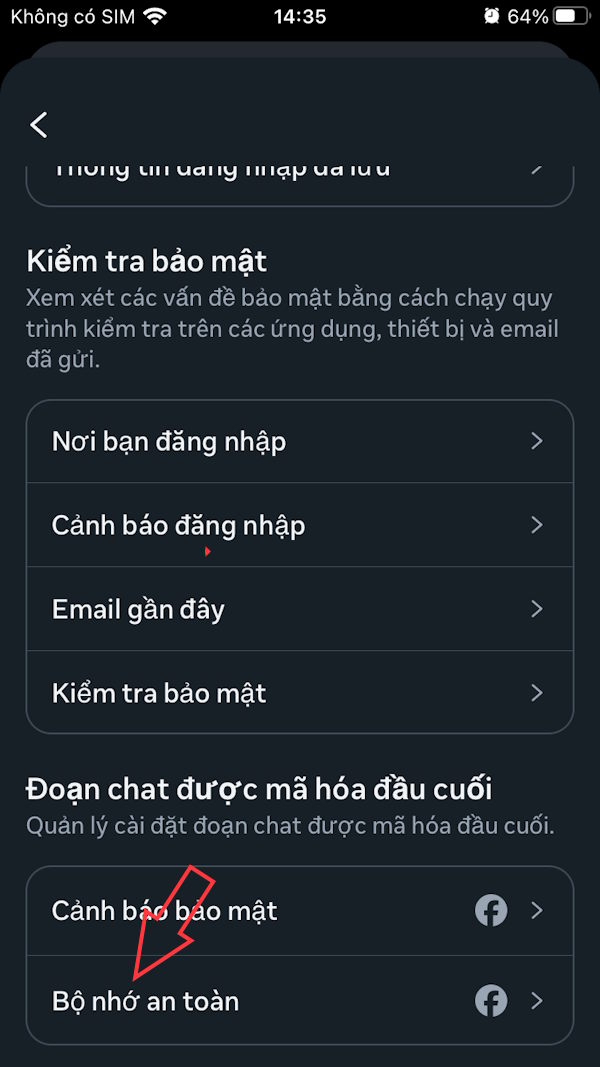
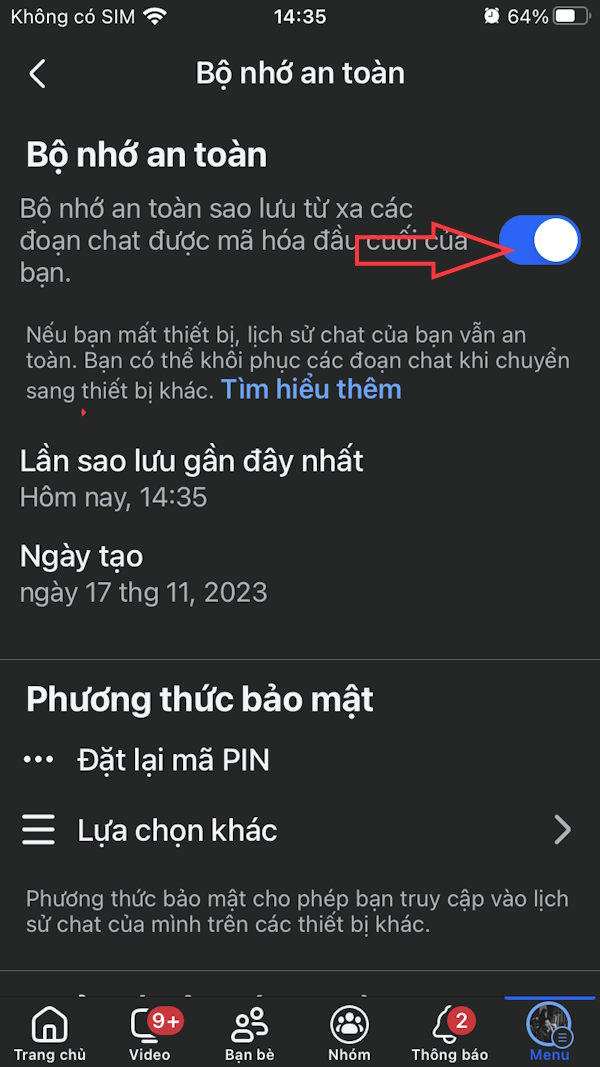
Hoặc bạn có thể kéo xuống bên dưới, nhấn Xóa và tắt bộ nhớ an toàn. Bạn nhấn Tiếp tục để đồng ý tắt bộ nhớ an toàn.
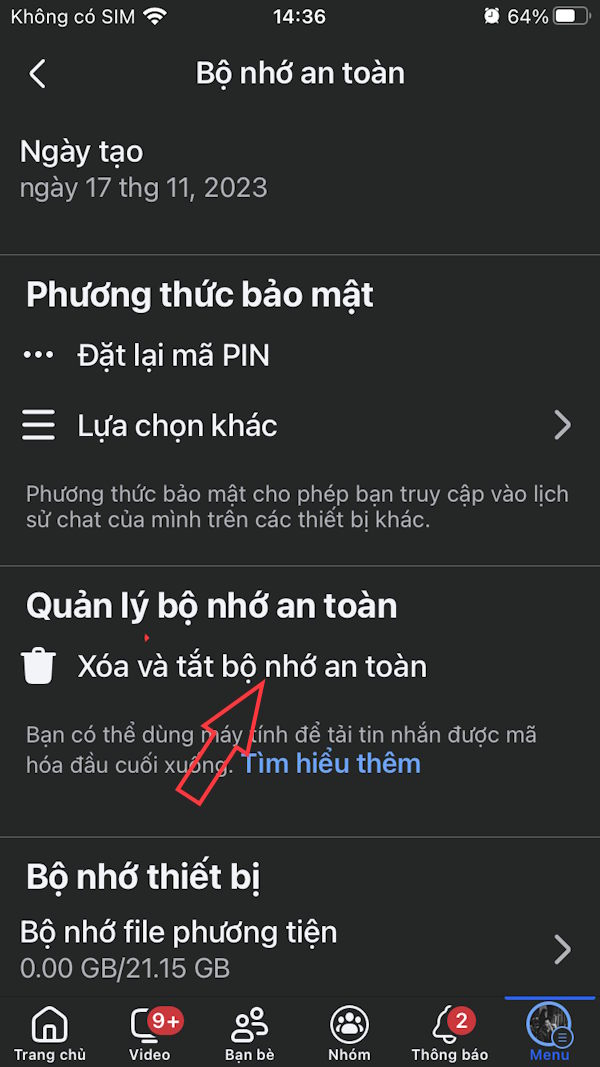

Kết quả tin nhắn và mã hóa đầu cuối Messenger đã được tắt trên Facebook.
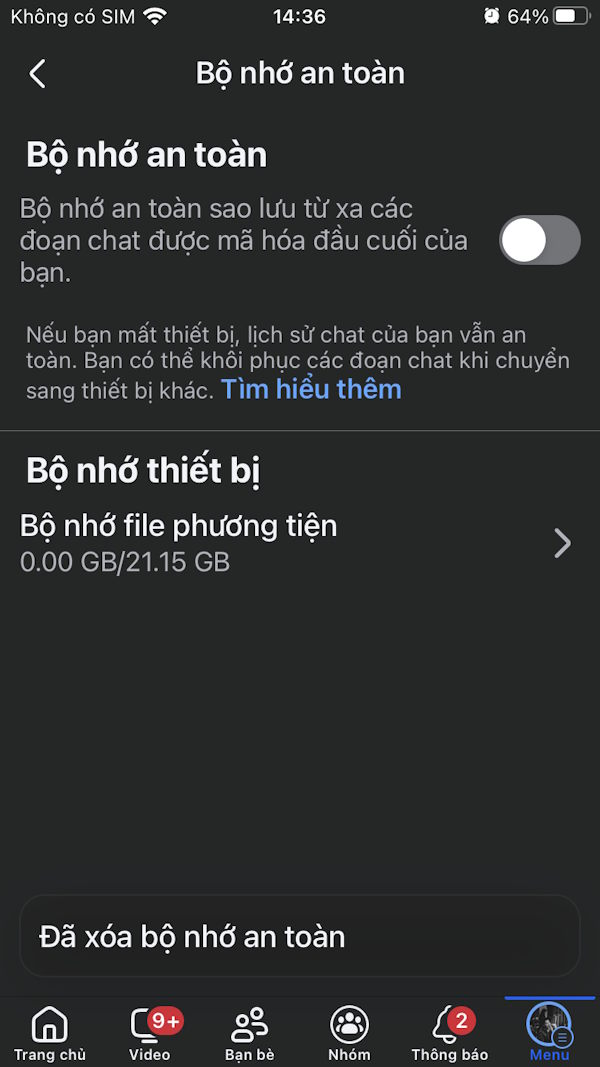
 Công nghệ
Công nghệ  AI
AI  Windows
Windows  iPhone
iPhone  Android
Android  Học IT
Học IT  Download
Download  Tiện ích
Tiện ích  Khoa học
Khoa học  Game
Game  Làng CN
Làng CN  Ứng dụng
Ứng dụng 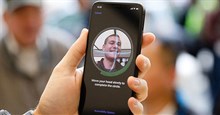
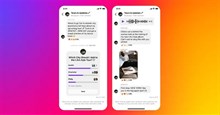




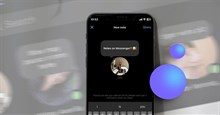












 Linux
Linux  Đồng hồ thông minh
Đồng hồ thông minh  macOS
macOS  Chụp ảnh - Quay phim
Chụp ảnh - Quay phim  Thủ thuật SEO
Thủ thuật SEO  Phần cứng
Phần cứng  Kiến thức cơ bản
Kiến thức cơ bản  Lập trình
Lập trình  Dịch vụ công trực tuyến
Dịch vụ công trực tuyến  Dịch vụ nhà mạng
Dịch vụ nhà mạng  Quiz công nghệ
Quiz công nghệ  Microsoft Word 2016
Microsoft Word 2016  Microsoft Word 2013
Microsoft Word 2013  Microsoft Word 2007
Microsoft Word 2007  Microsoft Excel 2019
Microsoft Excel 2019  Microsoft Excel 2016
Microsoft Excel 2016  Microsoft PowerPoint 2019
Microsoft PowerPoint 2019  Google Sheets
Google Sheets  Học Photoshop
Học Photoshop  Lập trình Scratch
Lập trình Scratch  Bootstrap
Bootstrap  Năng suất
Năng suất  Game - Trò chơi
Game - Trò chơi  Hệ thống
Hệ thống  Thiết kế & Đồ họa
Thiết kế & Đồ họa  Internet
Internet  Bảo mật, Antivirus
Bảo mật, Antivirus  Doanh nghiệp
Doanh nghiệp  Ảnh & Video
Ảnh & Video  Giải trí & Âm nhạc
Giải trí & Âm nhạc  Mạng xã hội
Mạng xã hội  Lập trình
Lập trình  Giáo dục - Học tập
Giáo dục - Học tập  Lối sống
Lối sống  Tài chính & Mua sắm
Tài chính & Mua sắm  AI Trí tuệ nhân tạo
AI Trí tuệ nhân tạo  ChatGPT
ChatGPT  Gemini
Gemini  Điện máy
Điện máy  Tivi
Tivi  Tủ lạnh
Tủ lạnh  Điều hòa
Điều hòa  Máy giặt
Máy giặt  Cuộc sống
Cuộc sống  TOP
TOP  Kỹ năng
Kỹ năng  Món ngon mỗi ngày
Món ngon mỗi ngày  Nuôi dạy con
Nuôi dạy con  Mẹo vặt
Mẹo vặt  Phim ảnh, Truyện
Phim ảnh, Truyện  Làm đẹp
Làm đẹp  DIY - Handmade
DIY - Handmade  Du lịch
Du lịch  Quà tặng
Quà tặng  Giải trí
Giải trí  Là gì?
Là gì?  Nhà đẹp
Nhà đẹp  Giáng sinh - Noel
Giáng sinh - Noel  Hướng dẫn
Hướng dẫn  Ô tô, Xe máy
Ô tô, Xe máy  Tấn công mạng
Tấn công mạng  Chuyện công nghệ
Chuyện công nghệ  Công nghệ mới
Công nghệ mới  Trí tuệ Thiên tài
Trí tuệ Thiên tài